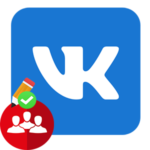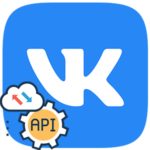Как скрыть фотографии в ВК
Работать с фотографиями в социальной сети ВКонтакте очень удобно, так как администрация дала возможность выстраивать все необходимые настройки. В первую очередь это касается доступности отдельных альбомов другим личностям. Возникает вопрос — как скрыть фото в ВК? Можно ли это делать отдельно? Давайте разбираться.
Основные альбомы
Первое, что каждому пользователю стоит знать – информация про самые основные альбомы, а именно «Фотографии на моей стене» и «Фотографии с моей страницы» спрятать нельзя никак. Они доступны каждому желающему, зашедшему на ваш профиль. Если этого хочется избежать, просто закройте свой профиль, а ненужных людей удалите из своего списка.
Отображаемые в профиле фото
На что мы всегда обращаем внимание, когда впервые посещаем чью-то страницу? Конечно, на аватарку, а также на небольшой блок из фотографий, который имеется у нас чуть выше стены. Всего их там может быть до четырех штук.
Убрать определенные фото из данного блока – частое явление для юзеров ВК. Для этого достаточно лишь навести на любое из тех, которые там отображаются, и нажать на появившийся крестик в углу.
Как только вы сделаете это, выйдет подсказка «Фотография не будет показываться в этом блоке» А также рядом появится дополнительная кнопка – отмена. Успейте на нее нажать сейчас, иначе потом восстановить скрытые фото в ВК профиле возможности не будет.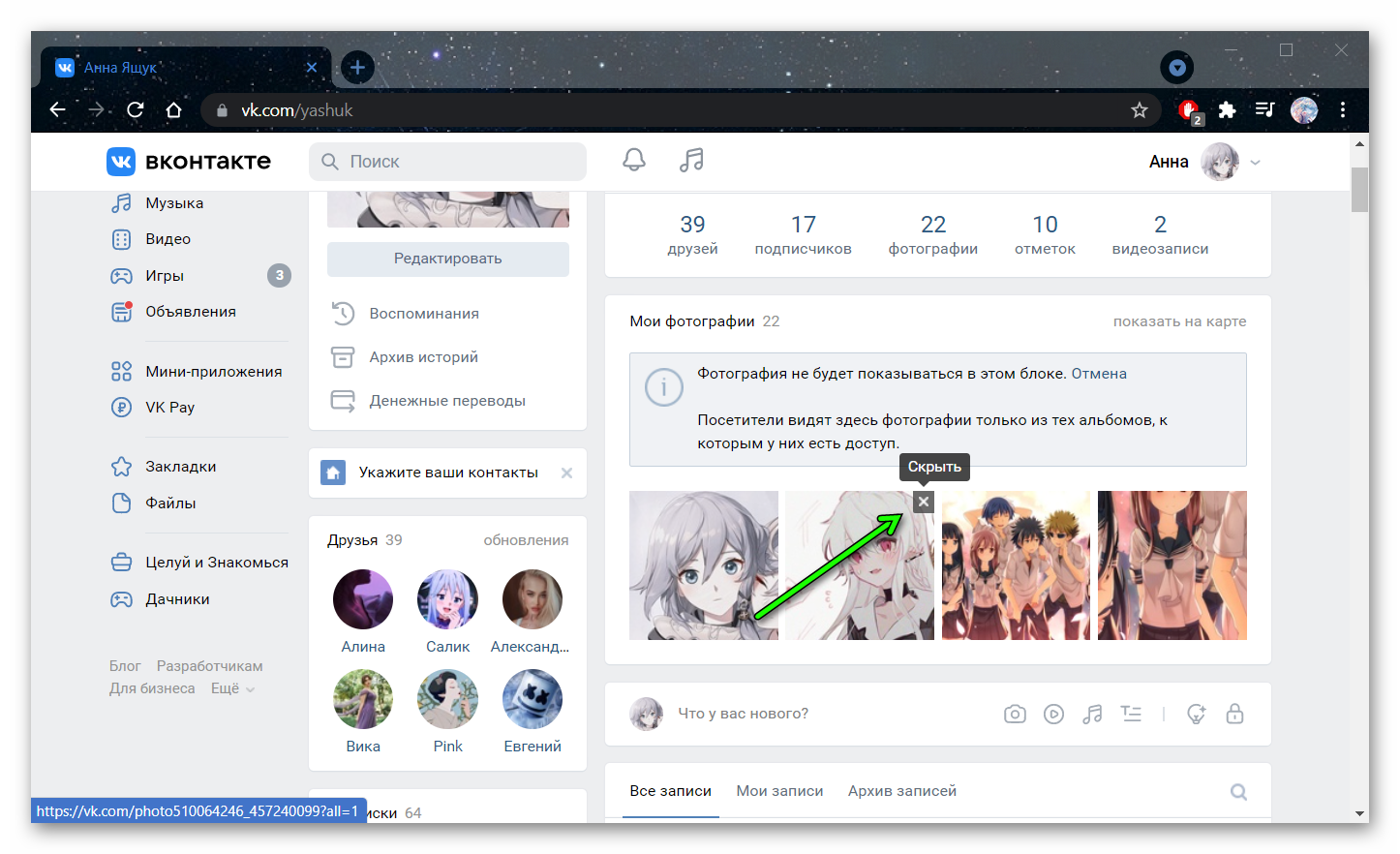
Отметки на публикациях
Существует еще один альбом, который появляется в тех случаях, когда вас отметили на совместных публикациях. Отметка не только прикрепляется к изображению, но и прилетает к вам в профиль. Как это дело скрыть?
- Откройте главное меню ВК, щелкнув по собственной фотографии профиля в правой верхней части страницы.
- Через раскрывшийся список перейдите к разделу «Настройки».
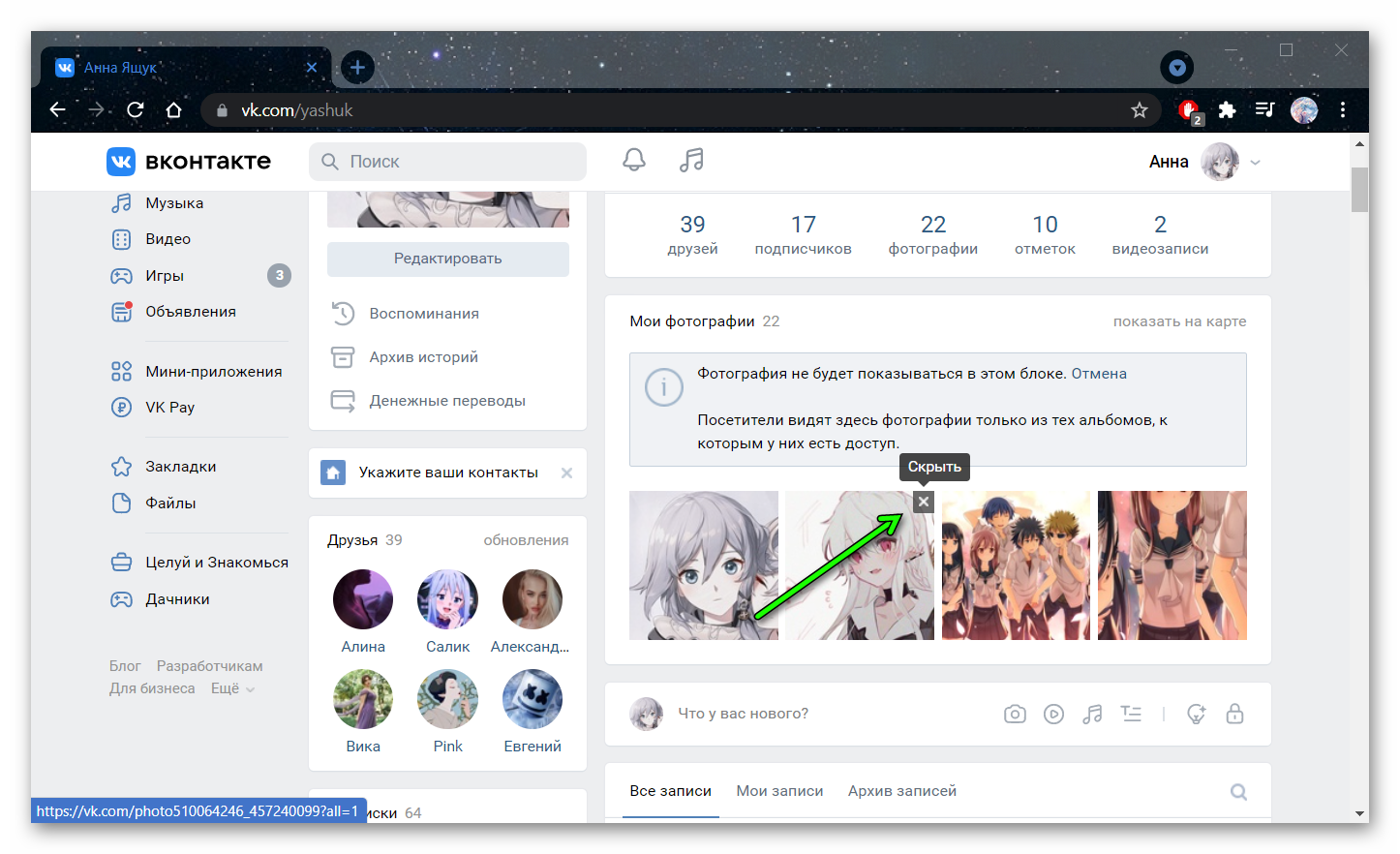
- Теперь нужно переключиться на вкладку приватность.
- Найдите пункт «Кто видит фотографии, на которых меня отметили».
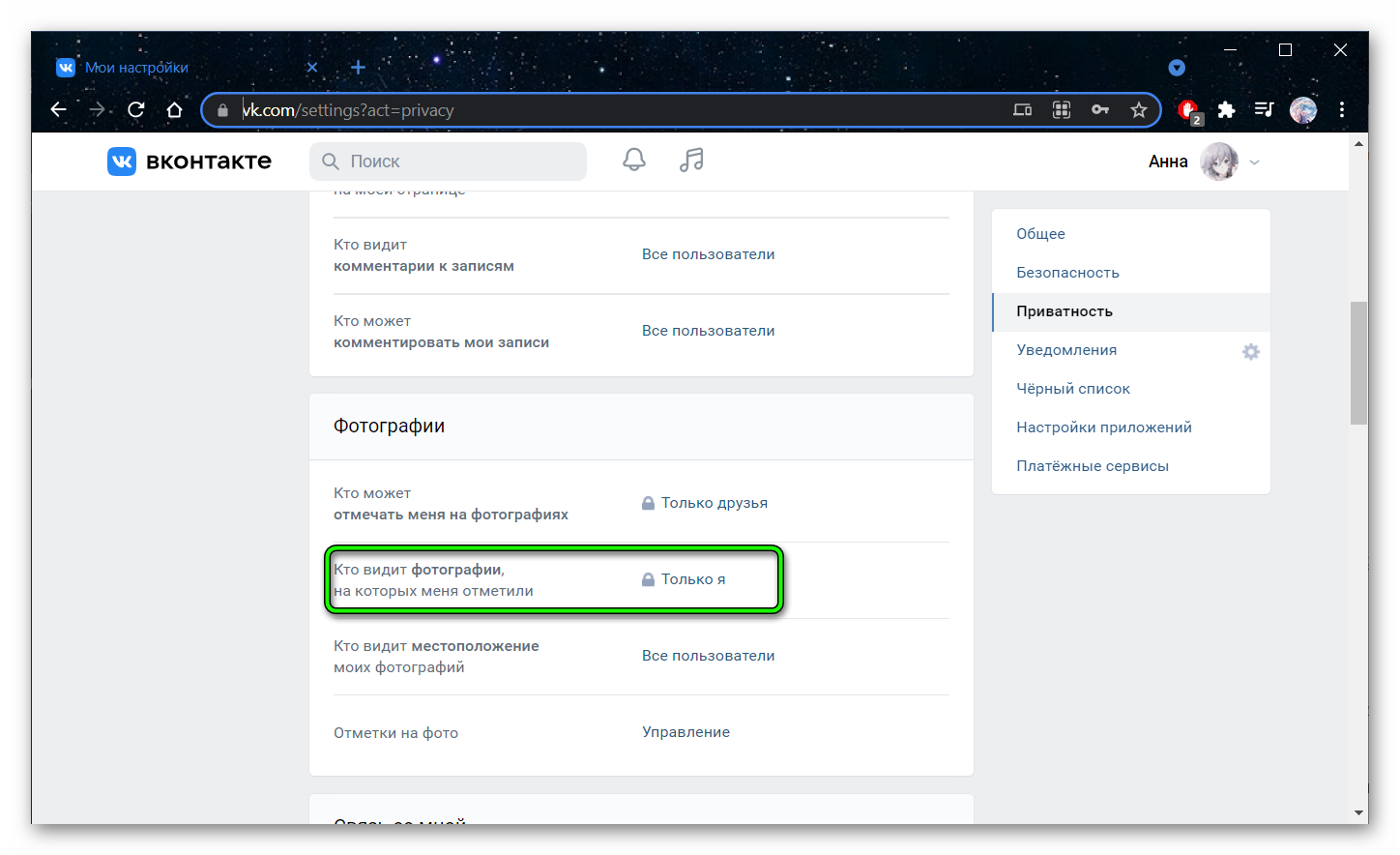
- Рядом с ранее названной надписью раскройте дополнительное меню и выберите пункт «Только я».
Стоит обратить внимание на тот факт, что таким образом мы скроем любые фото с отметкой от любых глаз. Поэтому выстраивайте настройки так, чтобы вам было удобно.
Созданные альбомы
Давайте разберемся с тем, как скрыть отдельные публикации или целые альбомы. Причем не важно, только создаем или меняем для уже существующего. Перечень действий будет примерно похож.
Итак, у нас есть целая фотография, которую мы очень хотим спрятать от всех, кого нет в списке ваших друзей. Для этого мы делаем следующее:
- Создаем новый альбом или переходим в уже существующий.
- Нажимаем на «Редактировать» и выставляем настройку «Кто может просматривать» на друзей или некоторых людей.
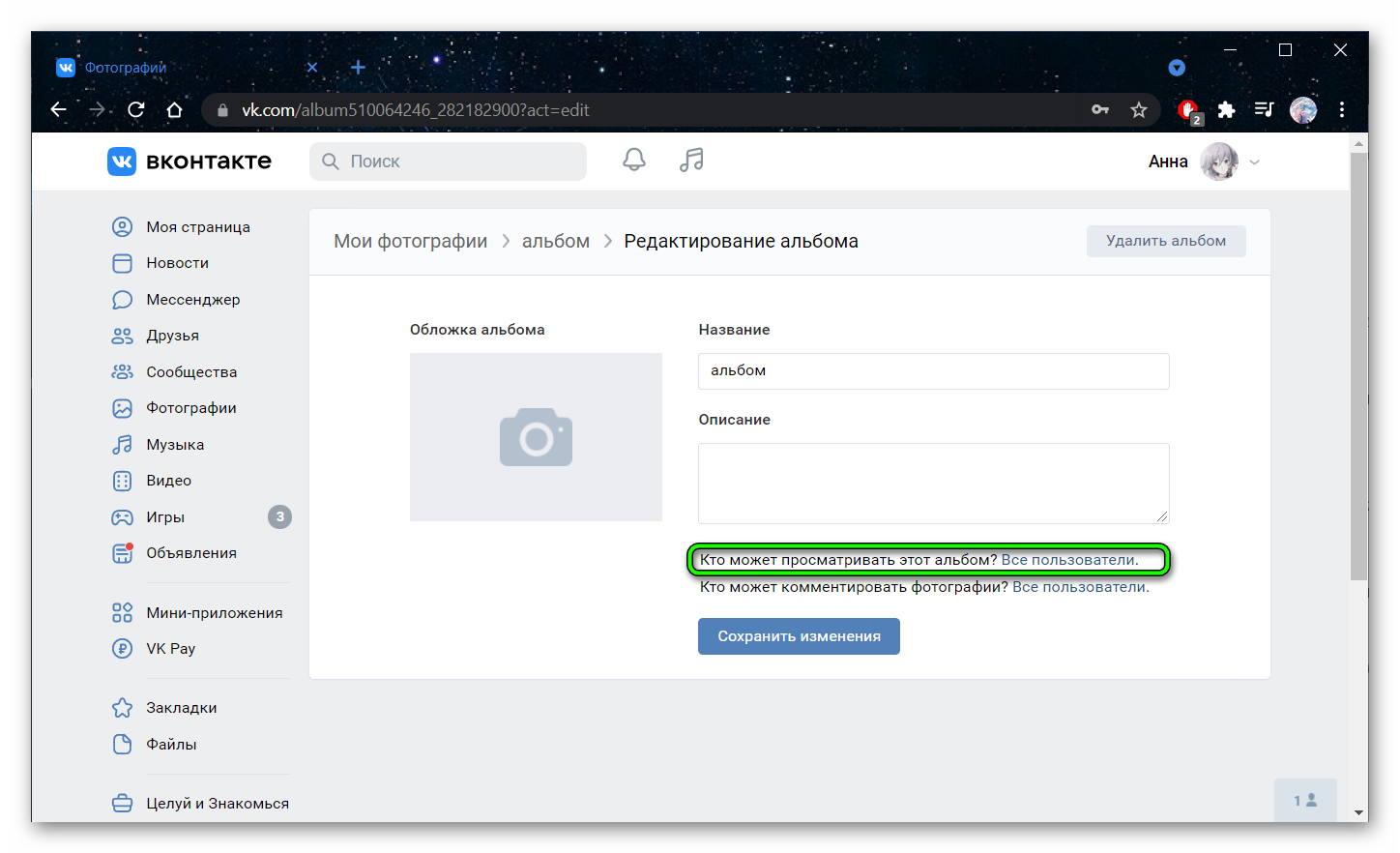
- Переходим к той самой фотографии, открываем ее полностью и ищем пункт «Ещё».
- Следующая наша кнопка – «Перенести в альбом».
- Выбираем тот самый приватный, после чего публикация немедленно займет своё новое место и будет спрятана от лишних глаз.
Такая схема работает с любой папкой, которая прежде не была скрыта. Все изображения, помещенные туда, пропадут из общей видимости. Вернуть параметры можно будет в любое удобное время.
Сохраненки
Что же касается отдельной папки с пикчами, которые мы просто сохраняем из пабликов? Они по умолчанию являются приватными, но их запросто можно открыть. Для этого перейдите в «Настройки» и «Приватность», а затем найдите пункт с соответствующим названием.
Итоги
Администрация ВКонтакте сделала работу с фотографиями достаточно удобной, хоть и не предусмотрела функции удаления из общего доступа каждой публикации в отдельности. Если всё же есть необходимость закрыть абсолютно все публикации от посторонних, можно решить это более иным способом – запретить доступ в профиль полностью для тех, кто не является вашим другом. Для этого в подразделе «Прочее» выберите закрытый тип профиля.